- Οι χρήστες των Windows 11 που έχουν την εφαρμογή που εκτελείται ήδη στο παρασκήνιο ενδέχεται να το λάβουν Η εγκατάσταση του Discord απέτυχε μήνυμα λάθους.
- Διαγράφοντας όλα τα παλιά αρχεία που συνδέονται με την εφαρμογή, μπορείτε να διορθώσετε το πρόβλημα σε ελάχιστο χρόνο.
- Εναλλακτικά, είναι πιθανό τα προγράμματα οδήγησης των Windows 11 να είναι παλιά και να χρειάζονται ενημέρωση.
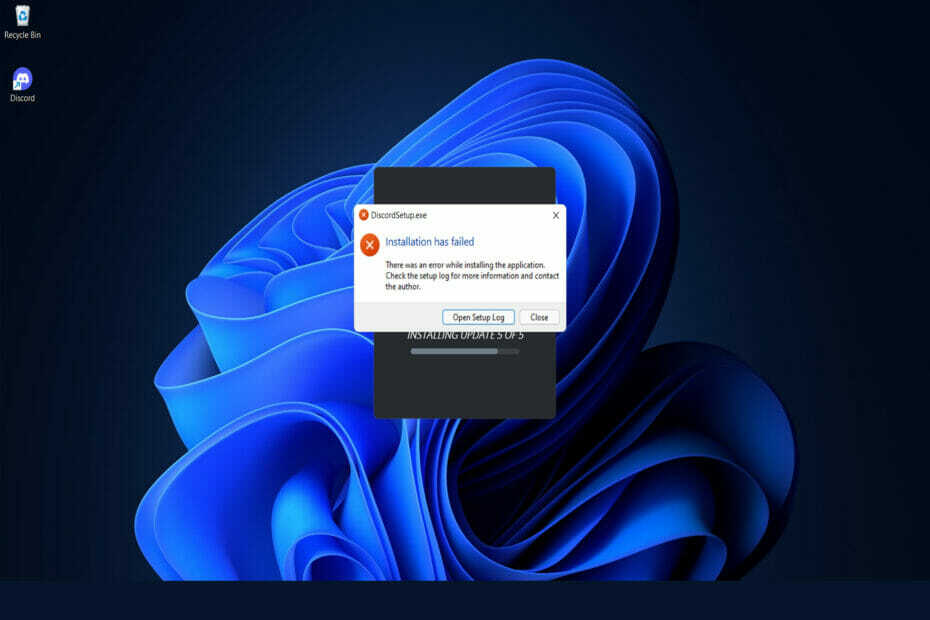
ΧΕΓΚΑΤΑΣΤΑΣΗ ΚΑΝΟΝΤΑΣ ΚΛΙΚ ΣΤΟ ΑΡΧΕΙΟ ΛΗΨΗΣ
Αυτό το λογισμικό θα επιδιορθώσει κοινά σφάλματα υπολογιστή, θα σας προστατεύσει από απώλεια αρχείων, κακόβουλο λογισμικό, αποτυχία υλικού και θα βελτιστοποιήσει τον υπολογιστή σας για μέγιστη απόδοση. Διορθώστε προβλήματα υπολογιστή και αφαιρέστε τους ιούς τώρα με 3 εύκολα βήματα:
- Κατεβάστε το Restoro PC Repair Tool που συνοδεύεται από πατενταρισμένες τεχνολογίες (διαθέσιμο δίπλωμα ευρεσιτεχνίας εδώ).
- Κάντε κλικ Εναρξη σάρωσης για να βρείτε ζητήματα των Windows που θα μπορούσαν να προκαλούν προβλήματα στον υπολογιστή.
- Κάντε κλικ Φτιάξ'τα όλα για να διορθώσετε ζητήματα που επηρεάζουν την ασφάλεια και την απόδοση του υπολογιστή σας
- Το Restoro έχει ληφθεί από 0 αναγνώστες αυτόν τον μήνα.
Κατά την προσπάθεια εγκατάστασης του Discord, πολλοί πελάτες παραπονέθηκαν ότι έλαβαν ένα μήνυμα σφάλματος που το δηλώνει Η εγκατάσταση απέτυχε.
Περιστασιακά, το Discord θα σταματήσει να λειτουργεί χωρίς προφανή λόγο, ωστόσο τις περισσότερες φορές, το πρόβλημα προκαλείται από κατεστραμμένα αρχεία δεδομένων. Μια αναβάθμιση των Windows 11 ή ένα νέο πρόγραμμα που είναι εγκατεστημένο στον υπολογιστή σας μπορεί να προκαλέσει την ασυμβατότητα των εσωτερικών πακέτων Discord.
Μην ανησυχείτε εάν αντιμετωπίσετε το ίδιο σφάλμα ή εάν δεν μπορείτε να εγκαταστήσετε το Discord για άλλους λόγους. Τα καλά νέα είναι ότι έχετε τη δυνατότητα να διορθώσετε την κατάσταση και υπάρχουν πολλοί εύκολοι τρόποι για να το κάνετε.
Χρησιμοποιώντας τις οδηγίες αντιμετώπισης προβλημάτων που περιγράφονται παρακάτω, θα μπορείτε να επιλύσετε τυχόν ζητήματα που ενδέχεται να προκύψουν κατά τη διαδικασία εγκατάστασης του Discord. Αλλά πρώτα, ας μάθουμε αν τα Windows 11 ταιριάζουν στους παίκτες εκεί έξω.
Είναι τα Windows 11 καλύτερα για παιχνίδια;
Σε αντίθεση με ορισμένες προηγούμενες εκδόσεις των Windows, τα Windows 11 είναι μια καλή πλατφόρμα για παιχνίδια. Δεν κάνει σημαντικές αλλαγές στο σύστημα αρχείων ή στα API, επομένως όλα τα παιχνίδια που είναι συμβατά με τα Windows 10 θα πρέπει επίσης να είναι συμβατά με αυτό το λειτουργικό σύστημα. 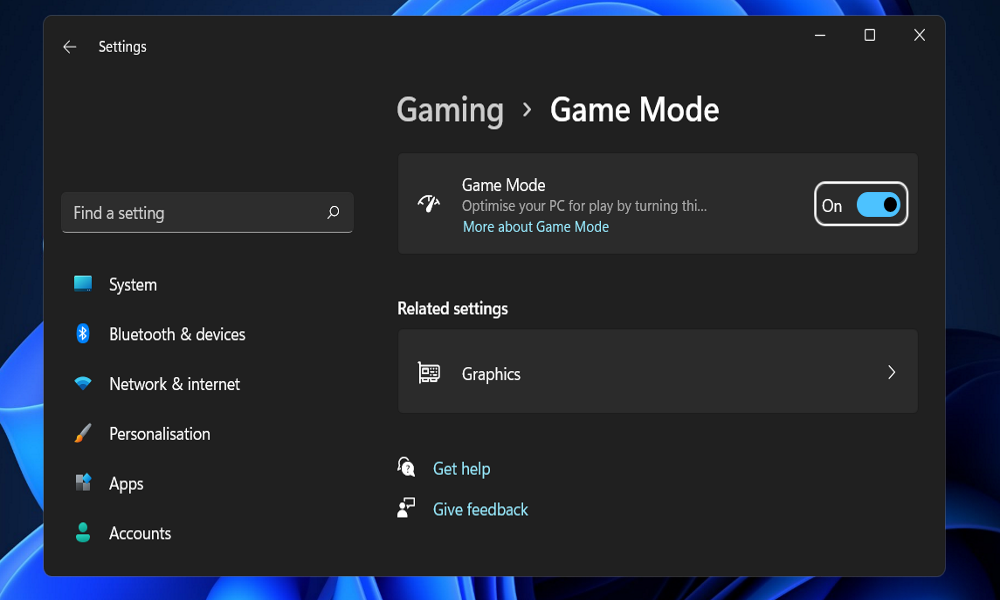
Από όσο μπορούμε να πούμε, τόσο τα μοντέρνα όσο και τα ρετρό παιχνίδια είναι εξίσου συμβατά και τυχόν τροποποιήσεις ή επιδιορθώσεις που λειτουργούσαν σε προηγούμενες εκδόσεις του λειτουργικού συστήματος θα λειτουργούσαν επίσης τώρα.
Η Microsoft έχει εισαγάγει ορισμένες νέες λειτουργίες ειδικά για παιχνίδια που είτε περιλαμβάνονται στα Windows 11 είτε θα συμπεριληφθούν σε μελλοντικές αναβαθμίσεις. Ως αποτέλεσμα, μπορεί να είναι ένα ακόμη ανώτερο λειτουργικό σύστημα για παιχνίδια από τα Windows 10.
Χρησιμοποιώντας το DirectStorage, οι SSD υψηλής απόδοσης μπορούν να φορτώσουν στοιχεία σε μια GPU γρήγορα και αποτελεσματικά χωρίς να επιβαρύνουν τους πόρους της CPU. Αυτή είναι η έκδοση για υπολογιστή του Xbox Series X|S's Velocity Architecture, η οποία θα επιταχύνει σημαντικά τους χρόνους φόρτωσης.
Το Auto HDR περιλαμβάνεται επίσης στα Windows 11 και μετατρέπει οποιοδήποτε παιχνίδι SDR που χρησιμοποιεί το DirectX 11 σε παιχνίδι υψηλού δυναμικού εύρους. Αυτή η βελτίωση παρέχει μεγαλύτερη ποικιλία επιλογών φωτεινότητας και χρωμάτων, οι οποίες θα βοηθήσουν να δώσουν στα παλαιότερα παιχνίδια λίγο περισσότερη διάσταση.
Τι μπορώ να κάνω εάν η εγκατάσταση του Discord απέτυχε στα Windows 11;
1. Απενεργοποιήστε το Discord στη Διαχείριση εργασιών
- Πάτα το Windows πλήκτρο + R να ανοίξει ένα νέο Τρέξιμο πλαίσιο και πληκτρολογήστε ή επικολλήστε taskmgr, μετά κάντε κλικ Εντάξει.
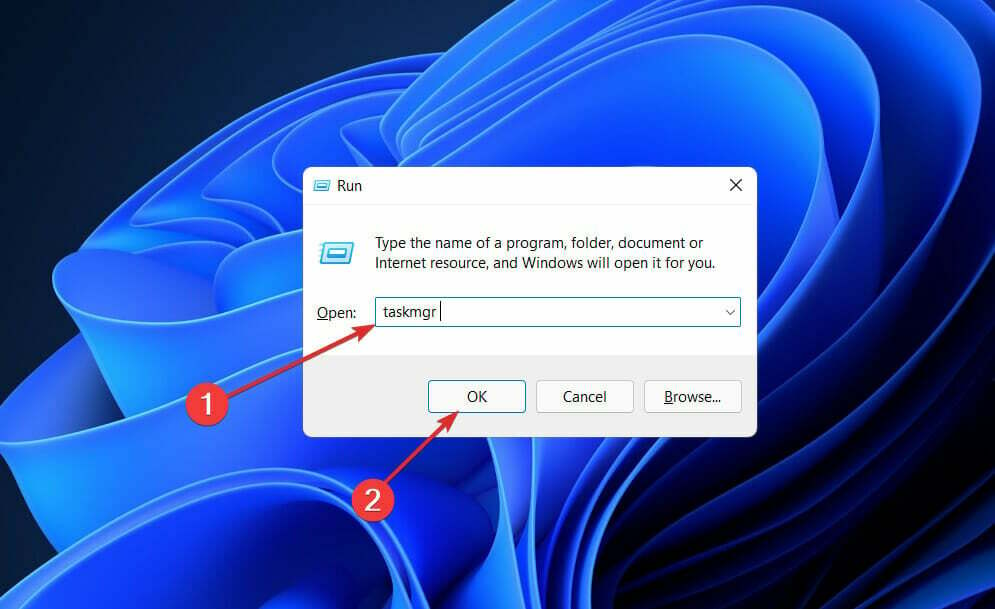
- Σύμφωνα με το Επεξεργάζομαι, διαδικασία καρτέλα, επιλέξτε οποιαδήποτε διαδικασία που σχετίζεται με Discored και κάντε κλικ Τέλος εργασίας.
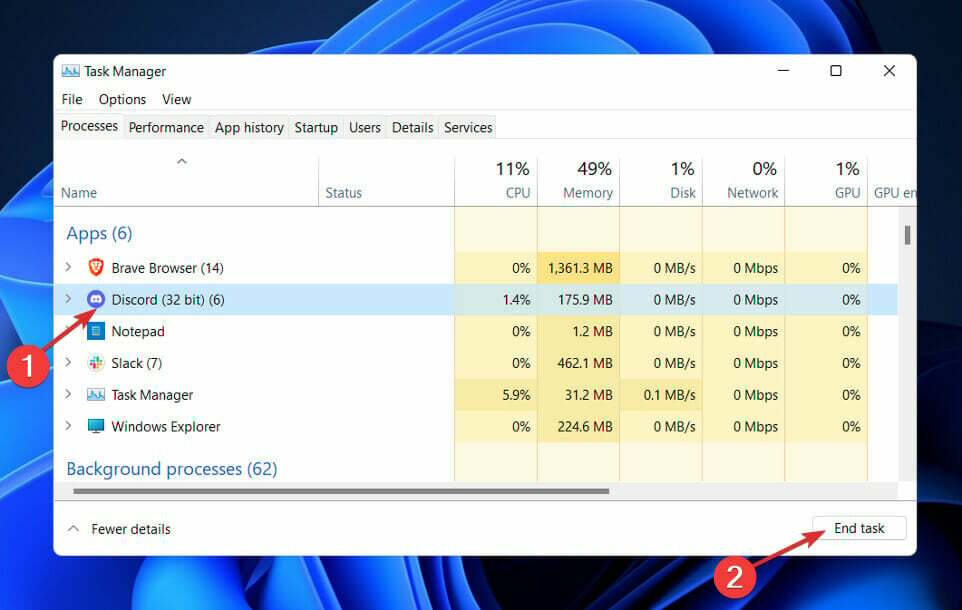
Ανάλογα με το πόσες διεργασίες Discord εκτελούνται, ίσως χρειαστεί να εκτελέσετε αυτό το βήμα πολλές φορές για να ολοκληρώσετε την εργασία με επιτυχία. Τώρα μπορείτε να κλείσετε το Διαχειριστής εργασιών παράθυρο και προσπαθήστε ξανά να εγκαταστήσετε το Discord.
2. Διαγραφή δεδομένων Discord
- Πάτα το Windows πλήκτρο + R να ανοίξει ένα νέο Τρέξιμο πλαίσιο και πληκτρολογήστε ή επικολλήστε %Δεδομένα εφαρμογής%, μετά κάντε κλικ Εντάξει.
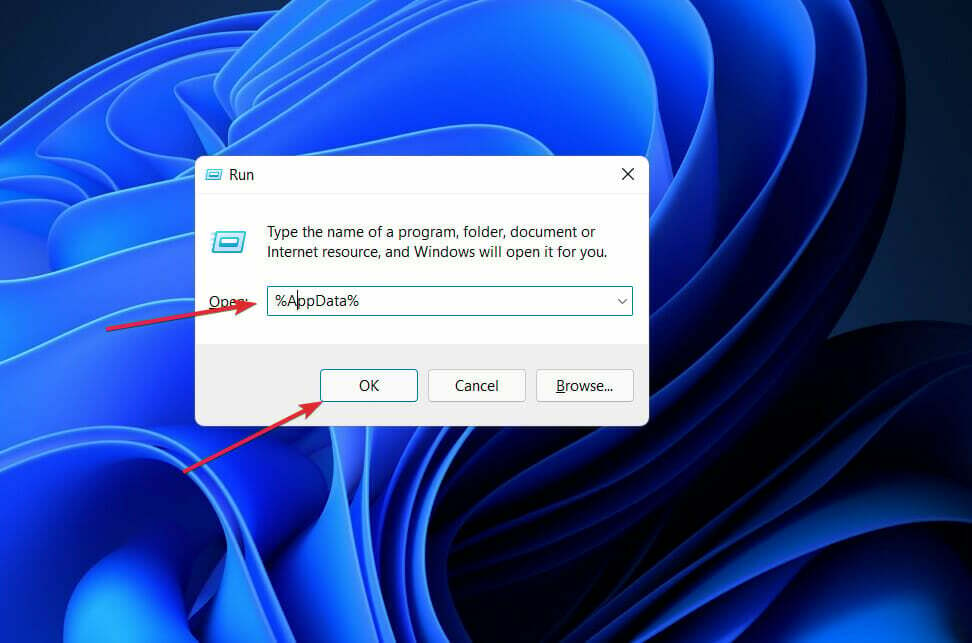
- Τα δικα σου Εξερεύνηση αρχείων θα ανοίξει ένα παράθυρο. Κάντε δεξί κλικ στο φάκελο Discord και επιλέξτε το Διαγράφω επιλογή από το αναπτυσσόμενο μενού.
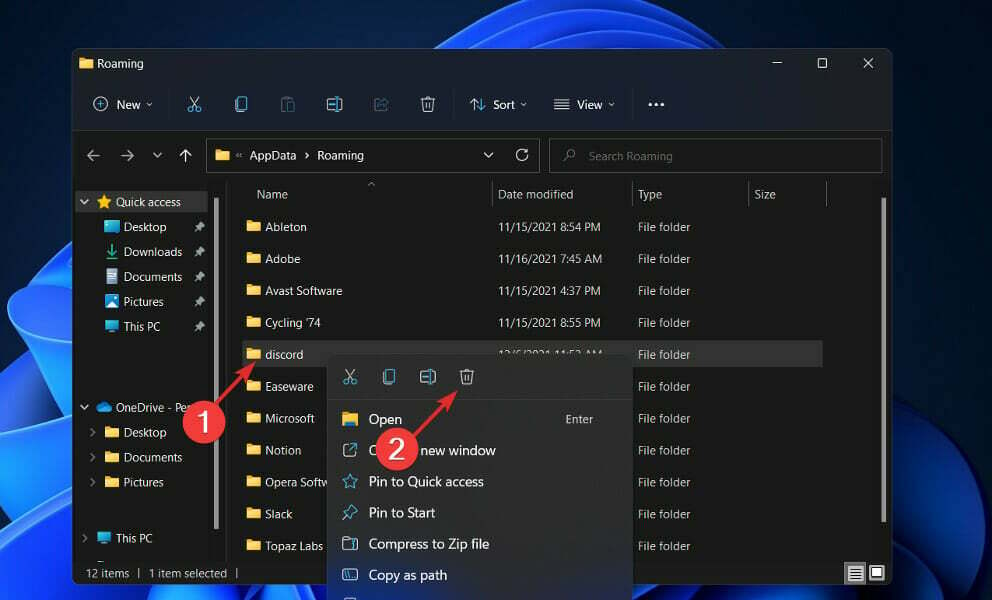
- Πάτα το Windows πλήκτρο + R να ανοίξει ένα νέο Τρέξιμο πλαίσιο και πληκτρολογήστε ή επικολλήστε %LocalAppData%, μετά κάντε κλικ Εντάξει.
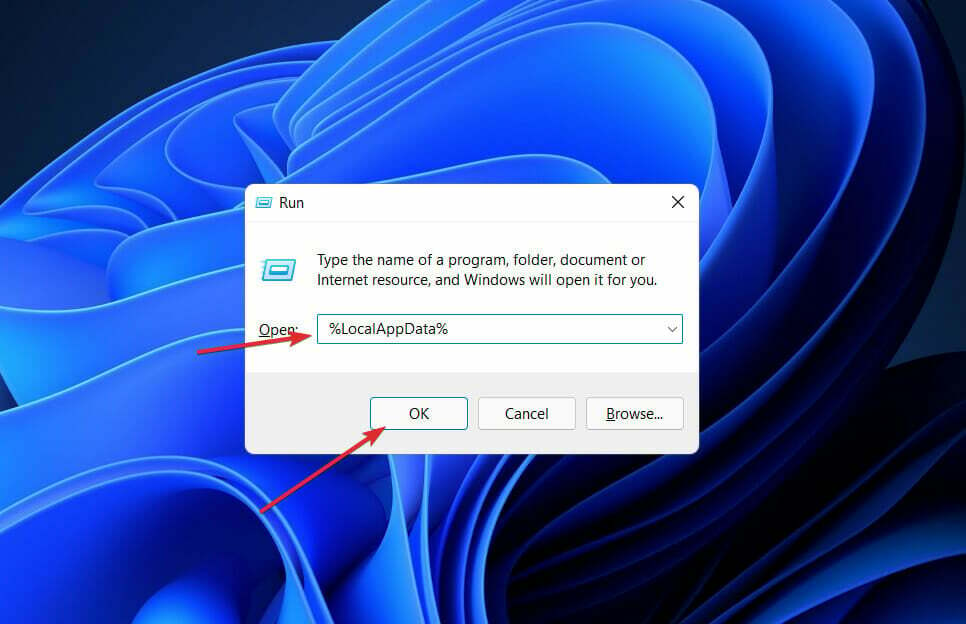
- Πλοηγηθείτε στο Διχόνοια φάκελο, κάντε δεξί κλικ πάνω του και επιλέξτε Διαγράφω.
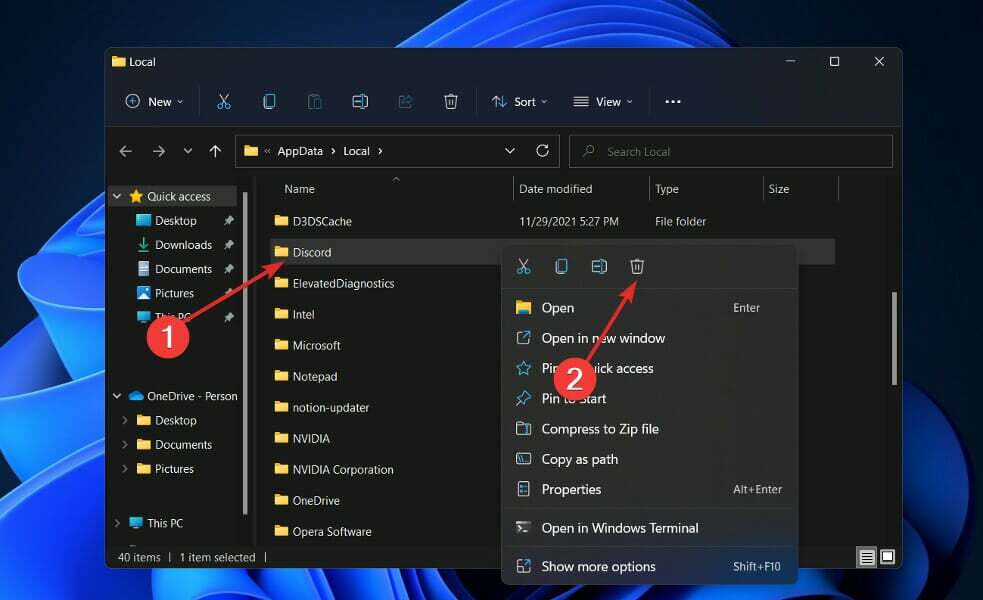
Μετά από επανεκκίνηση του υπολογιστή σας, θα μπορείτε να εγκαταστήσετε ξανά το Discord στον υπολογιστή σας χωρίς δυσκολία. Απλώς κατεβάστε την εφαρμογή και εκτελέστε το αρχείο εγκατάστασης και, στη συνέχεια, η εφαρμογή θα πρέπει να εγκατασταθεί σωστά.
3. Ενημερώστε τα διαθέσιμα προγράμματα οδήγησης συσκευών
- Πάτα το Windows πλήκτρο + Εγώ να ανοίξει το Ρυθμίσεις εφαρμογή και κάντε κλικ στο Ενημέρωση & Ασφάλεια από τον αριστερό πίνακα ακολουθούμενο από Προχωρημένες επιλογές στη δεξιά πλευρά.

- Κάντε κύλιση προς τα κάτω μέχρι να βρείτε το Επιπλέον επιλογές ενότητα και μετά κάντε κλικ στο Προαιρετικές ενημερώσεις.

- Τώρα κάντε κλικ στο Ενημερώσεις προγραμμάτων οδήγησης επιλογή, επιλέξτε όλες τις ενημερώσεις προγραμμάτων οδήγησης που σας παρουσιάζονται και, τέλος, κάντε κλικ στο Λήψη και εγκατάσταση κουμπί.

Παρόλο που τα Windows είναι συνήθως υπεύθυνα για τις ενημερώσεις προγραμμάτων οδήγησης, μπορείτε να ελέγξετε μη αυτόματα για ενημερώσεις εάν αντιμετωπίζετε κάποιο πρόβλημα. Αφού ολοκληρώσετε την ενημέρωση των προγραμμάτων οδήγησης, προσπαθήστε ξανά να εγκαταστήσετε το Discord.
Συνιστούμε ανεπιφύλακτα να χρησιμοποιήσετε ένα αποκλειστικό πρόγραμμα όπως π.χ DriverFix για να κάνετε αυτόματες σαρώσεις για μη ενημερωμένα προγράμματα οδήγησης.
4. Απενεργοποιήστε προσωρινά το antivirus σας
- Κάντε κλικ στο βέλος επέκτασης από τη γραμμή εργασιών και κάντε δεξί κλικ στο εικονίδιο προστασίας από ιούς και, στη συνέχεια, επιλέξτε Έλεγχος ασπίδων Avast ακολουθούμενη από Απενεργοποιήστε για 10 λεπτά.
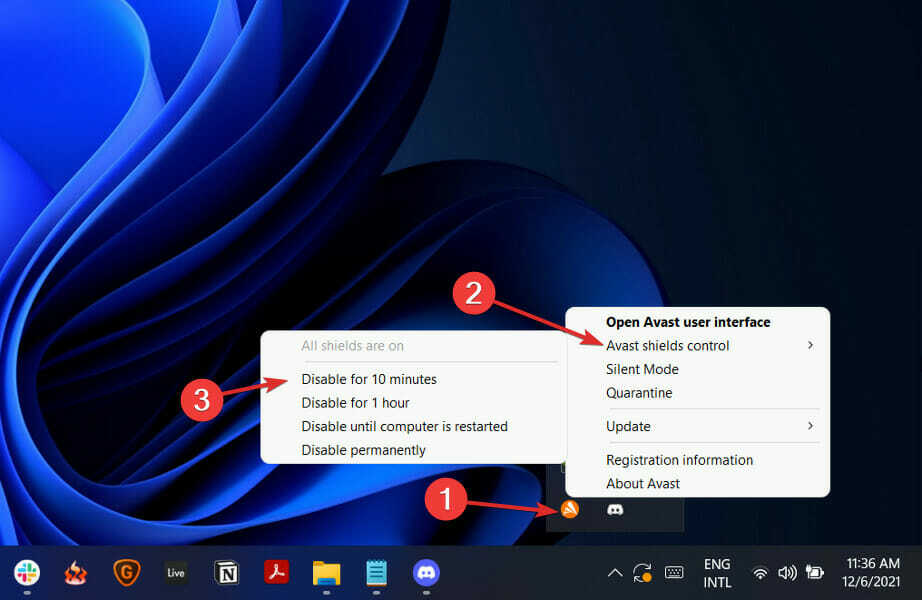
- Εάν έχετε εγκαταστήσει άλλα προγράμματα προστασίας από ιούς, μπορείτε να απενεργοποιήσετε προσωρινά την εφαρμογή ακολουθώντας τα ίδια βήματα όπως παραπάνω ή παρόμοια βήματα.
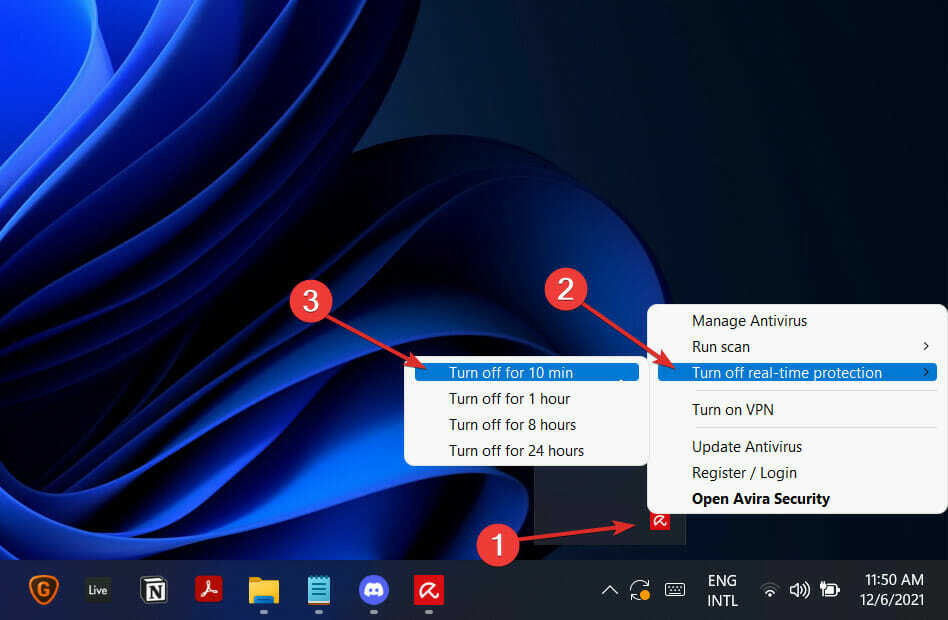
Εάν το πρόβλημα δεν παρουσιάζεται πλέον, είναι πιθανό ότι η εφαρμογή προστασίας από ιούς ήταν η ρίζα του προβλήματος. Θα έπρεπε σκεφτείτε να επιλέξετε μια άλλη συμβατή λύση προστασίας από ιούς για τα Windows 11 για να προστατέψετε τον υπολογιστή σας.
5. Ενημερώστε τα Windows
- Πάτα το Windows πλήκτρο + Εγώ να ανοίξει το Ρυθμίσεις εφαρμογή και μετά κάντε κλικ στην Ενημερωμένη έκδοση για Windows στον αριστερό πίνακα.

- Εάν έχετε νέες ενημερώσεις για λήψη, κάντε κλικ στο Εγκατάσταση τώρα κουμπί και περιμένετε να ολοκληρωθεί η διαδικασία, διαφορετικά κάντε κλικ στο Ελεγχος για ενημερώσεις κουμπί.

Εάν εκτελείτε μια παλαιότερη έκδοση των Windows, είναι πιθανό να είναι ένας παράγοντας που συμβάλλει στο σφάλμα, το οποίο μπορεί να διορθωθεί με την ενημέρωση του λειτουργικού συστήματος.
Λειτουργεί το Steam στα Windows 11;
Για όσους από εσάς απολαμβάνετε βιντεοπαιχνίδια, μπορεί να είστε εξοικειωμένοι με το Steam, μια υπηρεσία ψηφιακής διανομής βιντεοπαιχνιδιών που παράγεται από τη Valve Corporation. Οι χρήστες μπορούν να κατεβάσουν, να εγκαταστήσουν και να διαχειριστούν μια ποικιλία παιχνιδιών μέσω της πλατφόρμας Steam.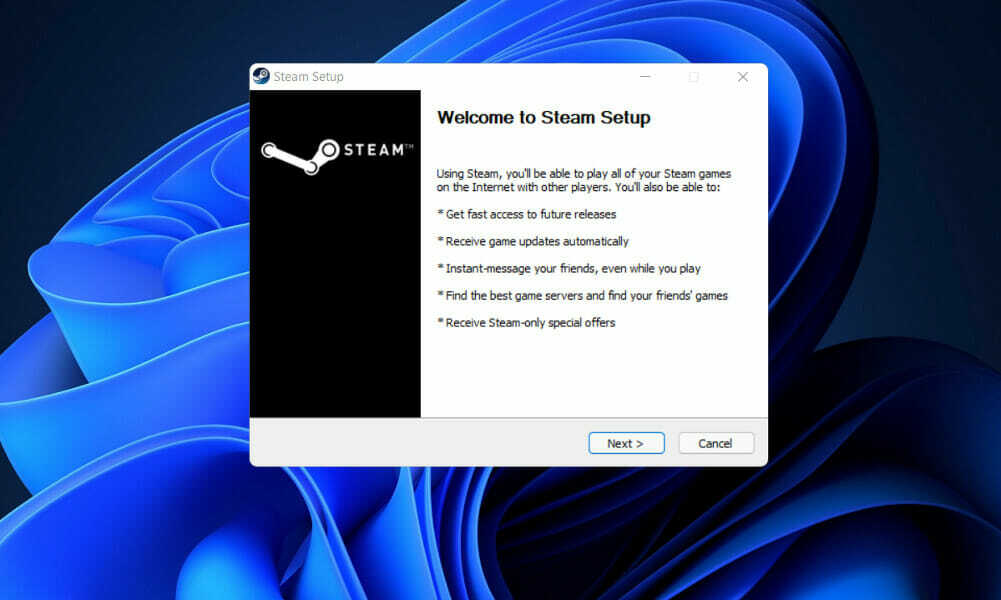
Τα Windows 11 έχουν αναπτυχθεί με φρέσκο στυλ και μια σειρά από νέες δυνατότητες. Σκεφτείτε ότι το OP περιλαμβάνει απίστευτες δυνατότητες παιχνιδιού, όπως Auto HDR και DirectStorage, καθώς και βελτιωμένη συνδεσιμότητα με την εφαρμογή Xbox και το πάσο παιχνιδιών Xbox.
Ως αποτέλεσμα, αν σας αρέσει να παίζετε βιντεοπαιχνίδια, αξίζει να σκεφτείτε να εγκαταστήσετε το λειτουργικό σύστημα.
Ωστόσο, πριν κάνετε τη μετάβαση από τα Windows 10, μπορεί να ρωτήσετε εάν το Steam είναι συμβατό με το πιο πρόσφατο λειτουργικό σύστημα.
Η απάντηση είναι αναμφίβολα καταφατική. Με την κυκλοφορία των Windows 11, μια σειρά από προγράμματα, συμπεριλαμβανομένου του Steam, δήλωσαν ότι είναι σίγουρα συμβατά με το λειτουργικό σύστημα.
Δείτε το άρθρο μας σχετικά με τον τρόπο επίλυσης προβλημάτων εγκατάστασης Discord στα Windows 10 για περισσότερες λεπτομέρειες σχετικά με το υπό εξέταση πρόβλημα καθώς και για νέες πιθανές λύσεις. Συνιστώνται και για Windows 11.
Εάν έχετε έλαβε το σφάλμα Αποτυχία εξαγωγής προγράμματος εγκατάστασης κατά τη διαμόρφωση της εφαρμογής, ρίξτε μια ματιά στον οδηγό που συνδέεται για οδηγίες σχετικά με τον τρόπο επίλυσης του προβλήματος.
Εναλλακτικά, έχουμε ετοιμάσει ένα άλλο σύνολο λύσεων, που μπορεί να ισχύουν και στα Windows 11, σε περίπτωση που Η εφαρμογή Discord δεν ανοίγει στα Windows 10.
Σχολιάστε παρακάτω και πείτε μας ποια μέθοδος λειτούργησε καλύτερα για εσάς, καθώς και πόσο συχνά χρησιμοποιείτε το Discord. Σε ευχαριστώ για τον χρόνο σου!
![Ωχ, έχετε ένα εξαιρετικά σπάνιο σφάλμα στο Discord [Διόρθωση]](/f/1eb015a514a12e16258c5c0015b0be2b.jpg?width=300&height=460)

![Πλήρης επιδιόρθωση: Κανένα σφάλμα διαδρομής στο Discord [Σύνδεση RTC]](/f/4b55b87ade2045499c9477d0b6906f74.png?width=300&height=460)